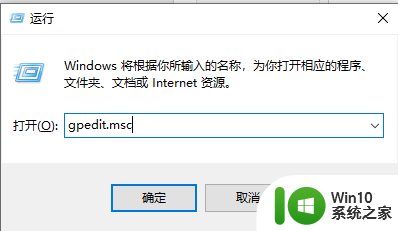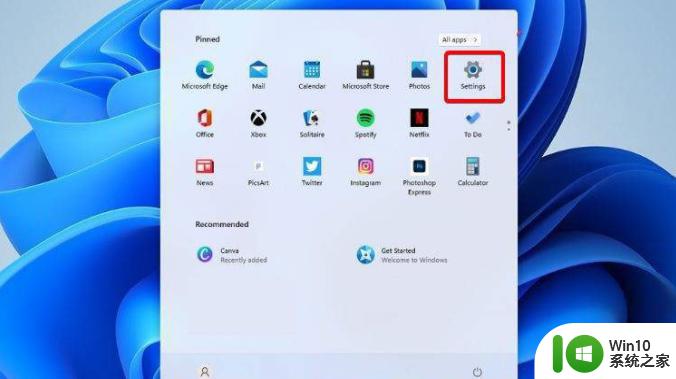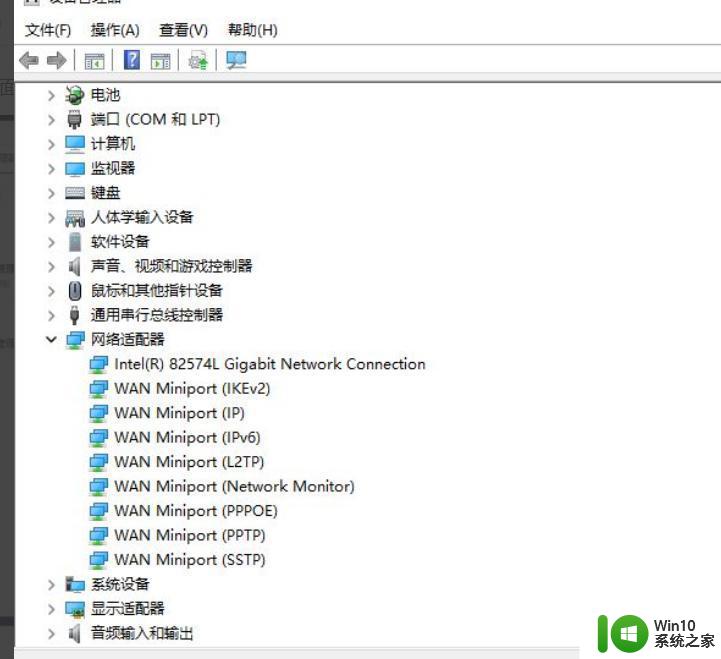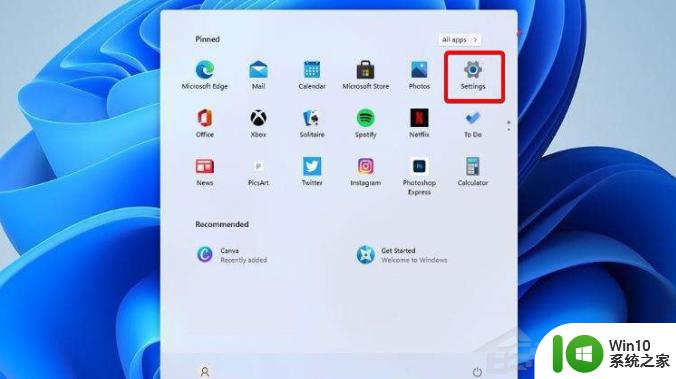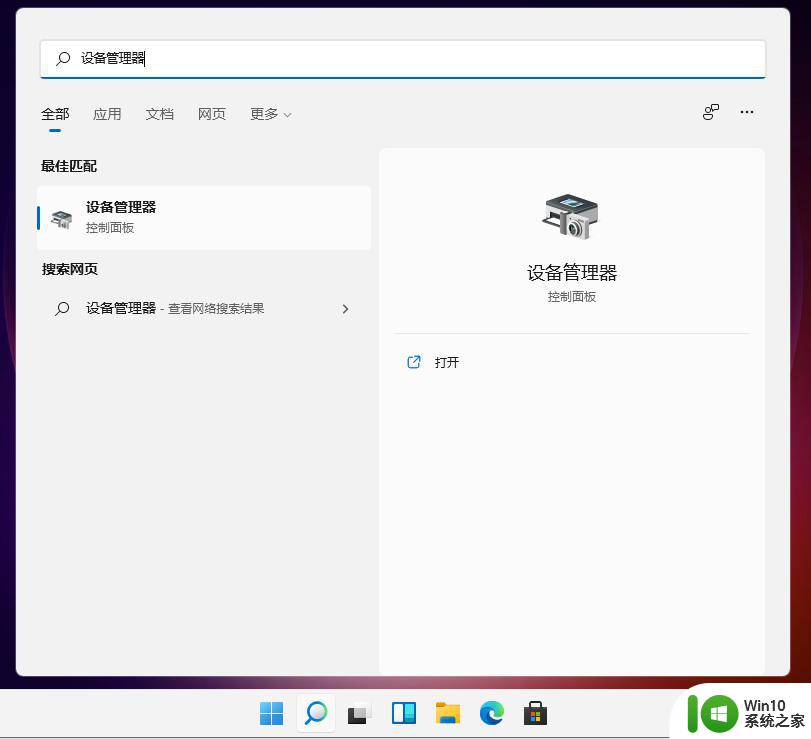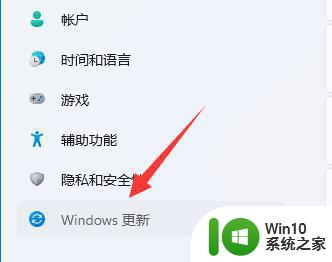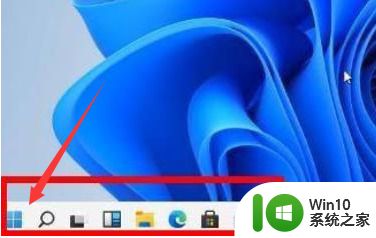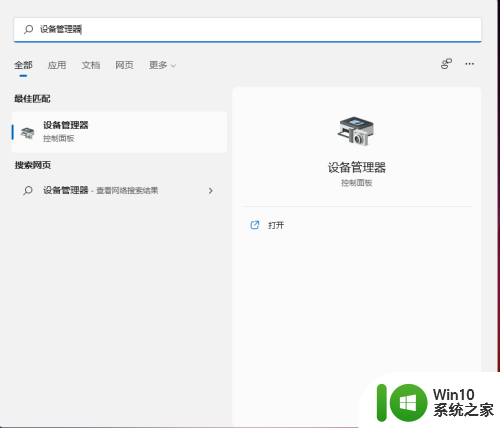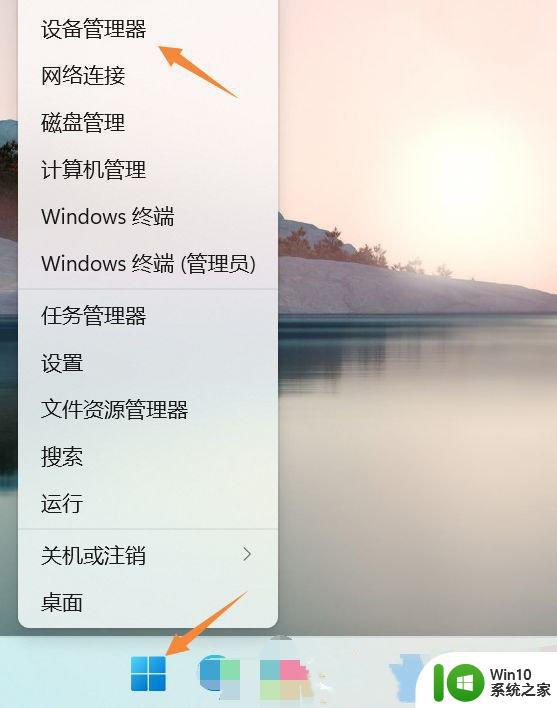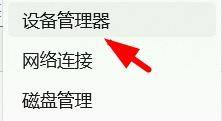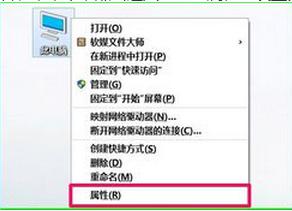win11显卡驱动程序更新方法 win11怎么更新显卡驱动
更新时间:2023-04-16 11:31:45作者:xiaoliu
不管是核芯显卡还是独立显卡,都需要不定时更新显卡驱动程序,否则容易引起显卡和win11系统不兼容的问题,导致不能正常使用。有许多用户还不清楚win11显卡驱动程序更新方法,显卡驱动怎么更新要看是什么显卡,接下来小编就和大家介绍win11怎么更新显卡驱动。
一、核芯显卡
1、首先打开任务栏的“开始菜单”。
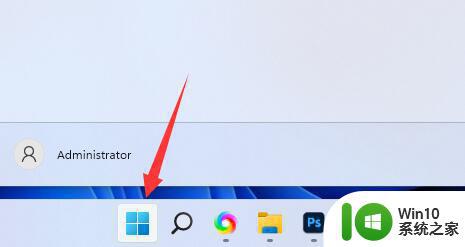
2、接着打开其中的“设置”。
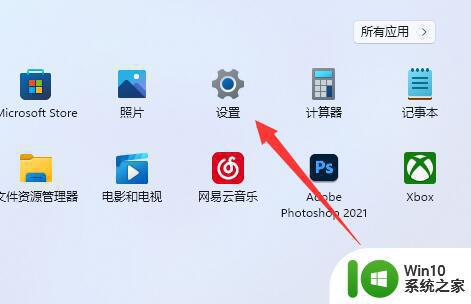
3、然后进入左下角“windows更新”。
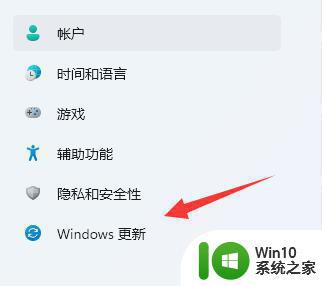
4、随后在其中更新系统就可以一起更新核显的显卡驱动了。
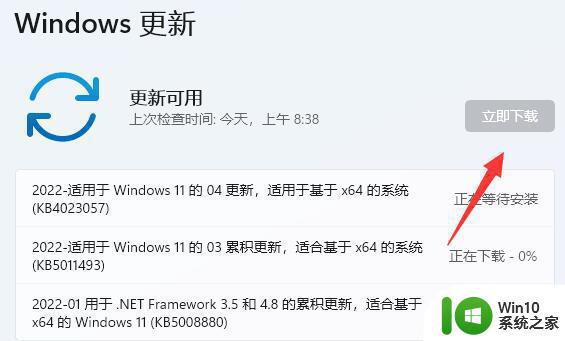
二、独立显卡
1、不管是nvidia还是amd的独显,默认使用官版驱动即可。
2、n卡可以使用GeForce experience更新,一般电脑都有自带这个工具。
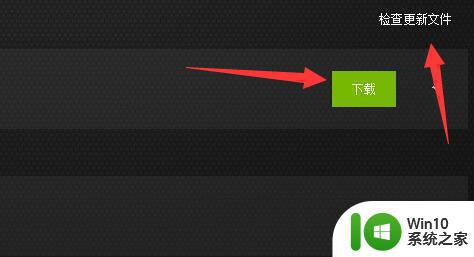
3、a卡可以下载一个Radeon software更新驱动程序。
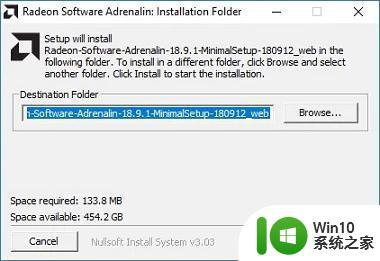
以上就是win11显卡驱动程序更新方法程序的方法,建议大家定时更新显卡驱动程序,避免出现不兼容的问题。